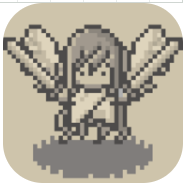win10如何关闭任务栏当中搜索框_win10取消任务栏的搜索框设置方法
作者:56下载小编 来源:56下载 时间:2024-07-20 13:55:23
我们都知道,在win10家庭版系统桌面任务栏中存在有搜索框功能,这是一个非常使用好用的搜索工具,但是很多用户使用起来不习惯或者用不到,因此就想要将win10系统的搜索框关闭,那么win10如何关闭任务栏当中搜索框呢?今天小编就来教大家win10取消任务栏的搜索框设置方法。
具体方法:
1、任务栏鼠标右键,点击上方的搜索。
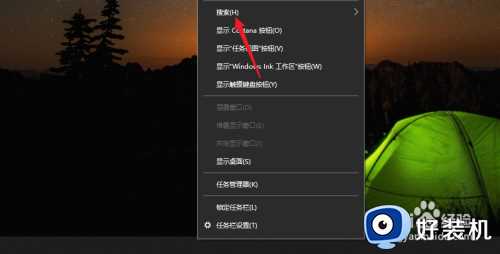
2、点击选择隐藏搜索入口,即可关闭搜索框。
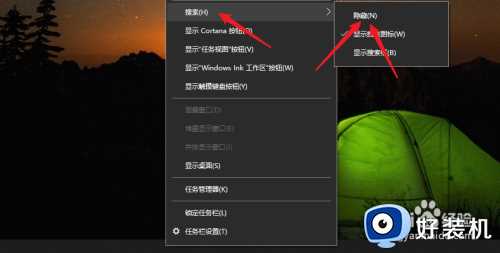
3、隐藏搜索后,任务栏就看不到搜索入口了。

上述就是小编给大家带来的win10取消任务栏的搜索框设置方法了,还有不清楚的用户就可以参考一下小编的步骤进行操作,希望能够对大家有所帮助。